如何在Win10系统中设置nfs服务器对于开发嵌入式linux的人来说,如果要下载程序,需要在电脑上安装一个虚拟机,然后在linux下安装一个linux和一个NFS文件系统,再通过设备挂载到虚拟机上,然后将程序复制到设备上。当然,如果设备有tftp指令也很方便。
Win10系统中设置NFS服务器的方法:
1.安装NFS客户端
-点击Cortana搜索框-在控制面板中输入-从顶部选择第一个选项。
-单击“程序和功能”选项。
-单击左侧菜单中的Windows功能选项打开或关闭。
-在Windows功能窗口中-向下滚动并选中NFS服务旁边的框-按确定。
-这将启动安装过程。
-完成此过程后,您可以关闭Windows功能窗口并遵循下一个方法。
2.为匿名用户启用写权限(默认)
按键盘上的Win R键-键入Regedit-按Enter键。
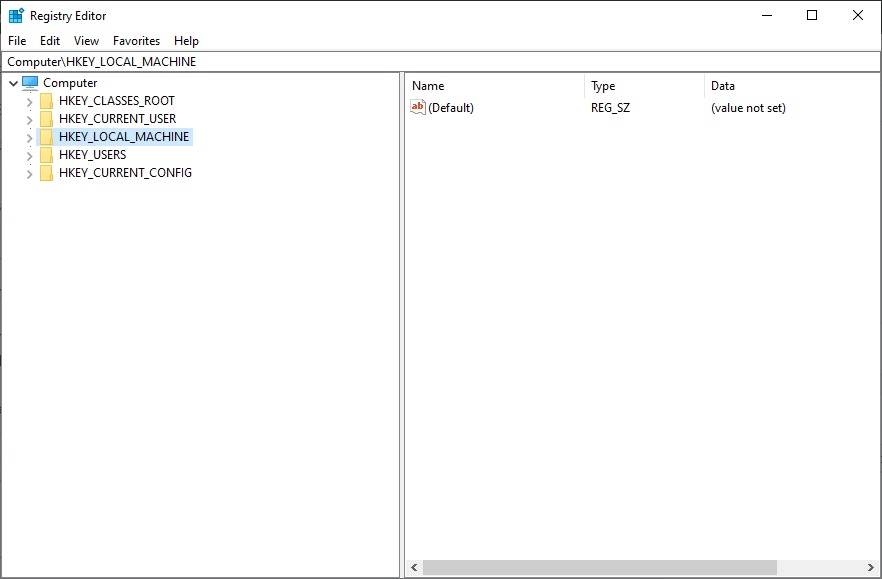
-导航至:HKEY _ LOCAL _ MACHINE-SOFTWARE-Microsoft-client for NFS-当前版本-默认。
-双击打开默认文件夹。
-右键单击右窗格-创建一个新的DWORD(32位)值-将其命名为anonymous Uid-分配在UNIX目录中找到的UID(由NFS系统共享)。
-创建一个新的DWORD(32位)值-将其命名为AnonymousGid-分配在UNIX目录中找到的Gid。
-重启电脑。
3.在windows 10上安装免费的NFS共享服务器。
对于本例,我们假设您的NAS设备与windows 10PC在同一个网络上,IP地址是xx.x.x.xxx。
按照下列步骤安装NFS共享:
按Win X,启动PowerShell(管理员)。
键入以下命令c:userswindowsmount-o anon x x . x . x . xxxmntvms z:-按进入键。
输入命令后,您可以通过访问z:驱动器来访问您的NFS共享服务器。
以上介绍的内容是如何在Win10系统中设置NFS服务器的教程。不知道大家有没有学过。如果你遇到过这样的问题,可以按照边肖的方法自己尝试一下,希望能帮你解决问题。
谢谢大家!了解更多教程信息,关注我们~ ~ ~ ~
免责声明:本站所有文章内容,图片,视频等均是来源于用户投稿和互联网及文摘转载整编而成,不代表本站观点,不承担相关法律责任。其著作权各归其原作者或其出版社所有。如发现本站有涉嫌抄袭侵权/违法违规的内容,侵犯到您的权益,请在线联系站长,一经查实,本站将立刻删除。
本文来自网络,若有侵权,请联系删除,如若转载,请注明出处:https://www.freetrip88.com/baike/291913.html
